Como gerar ordem de serviço através de um orçamento
Aqui no ERP, você pode gerar uma OS através de um orçamento de forma simples e prática.
Neste artigo, você vai aprender como gerar uma ordem de serviço através de um orçamento. Onde vai conferir:
- Como gerar um orçamento de serviço
- Como gerar uma ordem de serviço
Acompanhe a seguir:
1. No menu principal, localizado no canto esquerdo da tela, acesse o módulo ‘Orçamentos’;
2. Em seguida, clique na opção ‘Serviços’;
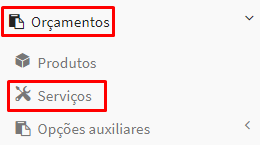
3. Na tela ‘Listar orçamentos de serviços’, clique no botão verde “Adicionar”;
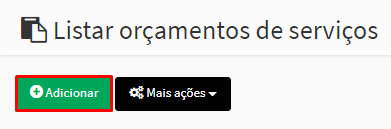
4. Em ‘Adicionar orçamento’, informe:
- No campo ‘Dados gerais’, insira as informações principais do orçamento, como o cliente, o vendedor/responsável, a data, a previsão de entrega, o canal de venda e etc.
- Em ‘Serviços’, selecione qual dos serviços prestados pela sua empresa está sendo vendido, junto com a ‘quantidade’. Se possuir desconto, informe no campo o valor ou porcentagem.
- Em seguida, insira os dados de transporte, endereço de entrega e pagamento.
- Se desejar, adicione ‘anexos’ e ‘observações’ ao orçamento;
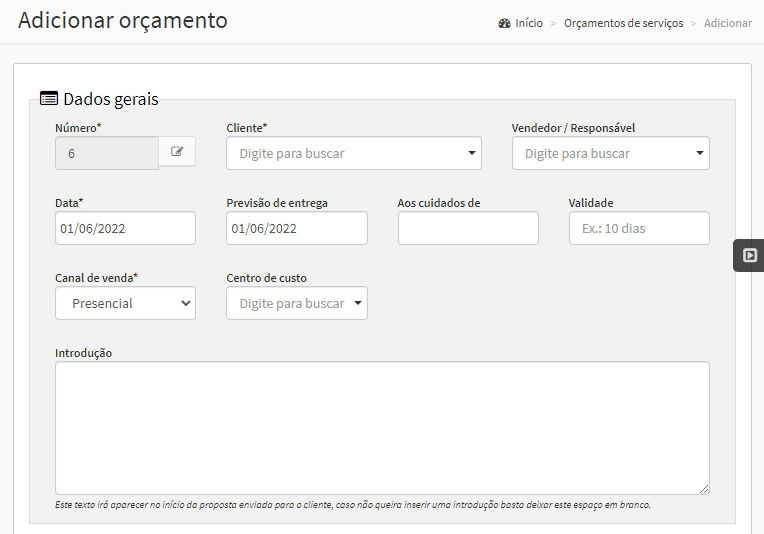
5. Após inserir todos os dados, clique no botão “Cadastrar”.
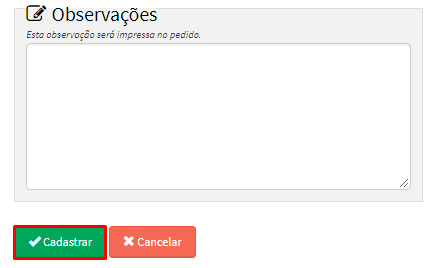
Como gerar uma OS a partir de um orçamento
1. Após gerar o orçamento, você será direcionado para a tela ‘Listar orçamentos de serviços;
2. Vá até a coluna ‘Ações’ do orçamento e clique no botão verde “Mais ações”;
3. Em seguida, selecione a opção “Gerar OS”;
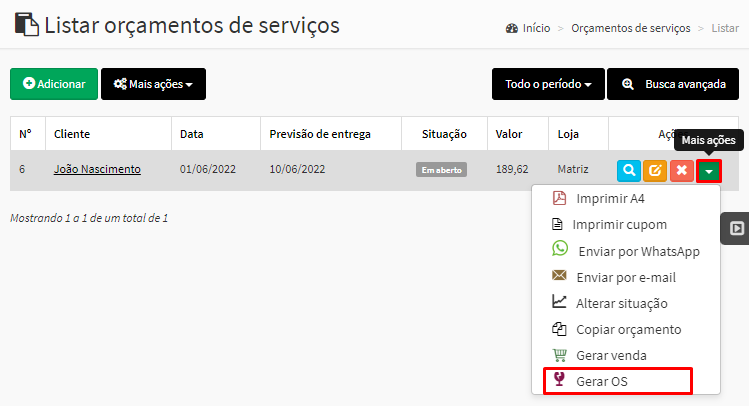
4. Ao selecionar a opção, você será direcionado para a tela "Adicionar OS”, onde você deve informar:
- Em ‘Dados gerais’, revise os dados, como o nome do cliente, a situação da os, a entrada e saída, o canal de venda e o centro de custo;
- Selecione os ‘Responsáveis’ pela O.S;
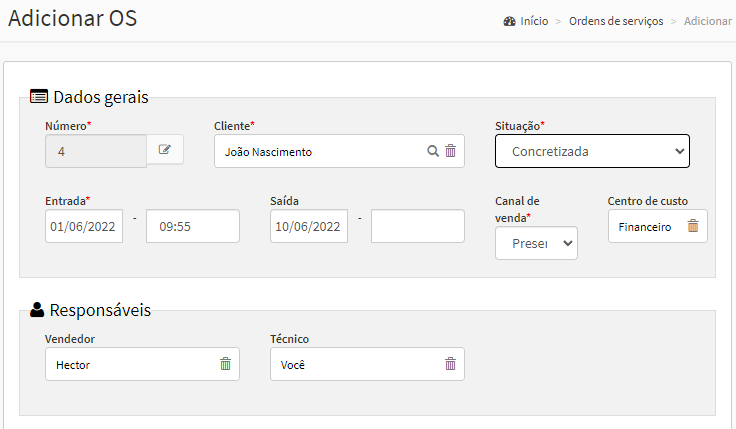
- Informe os ‘Equipamentos’ utilizados;
- Revise os dados de serviços, total, endereço de entrega, pagamento, anexos e observações;
5. Após revisar todos os dados, clique em “Cadastrar”.
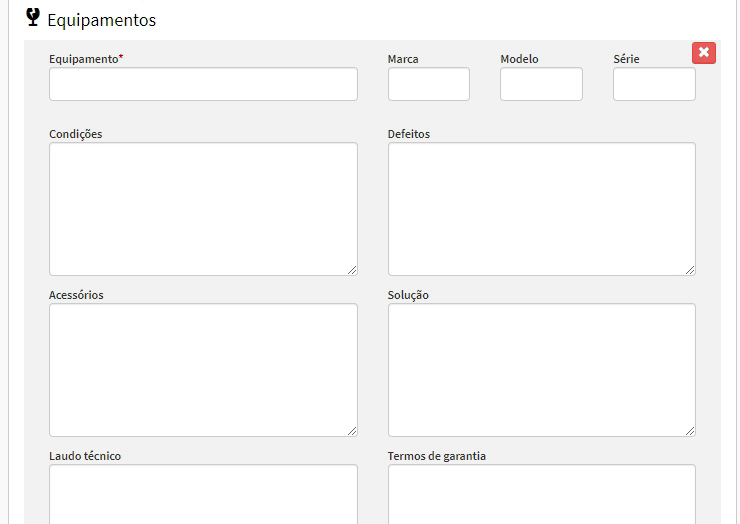
6. O sistema exibirá uma mensagem confirmando o cadastro. Clique em “OK” para fechá-la.
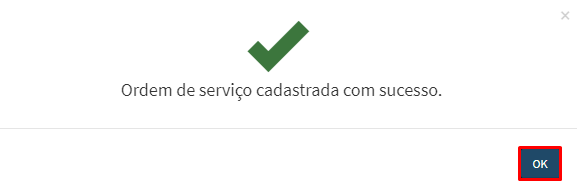

Comentários
0 comentário
Por favor, entre para comentar.